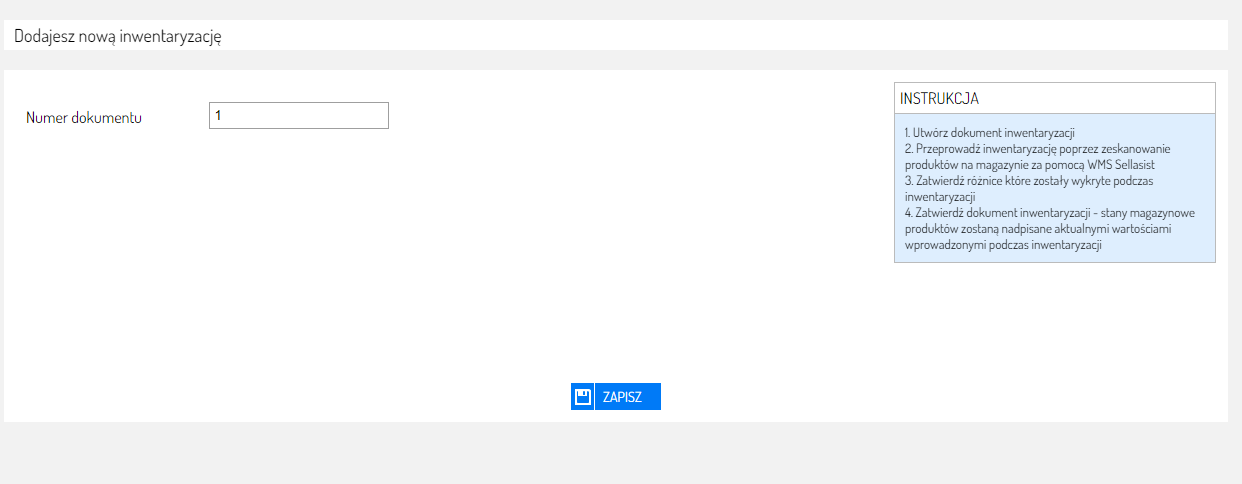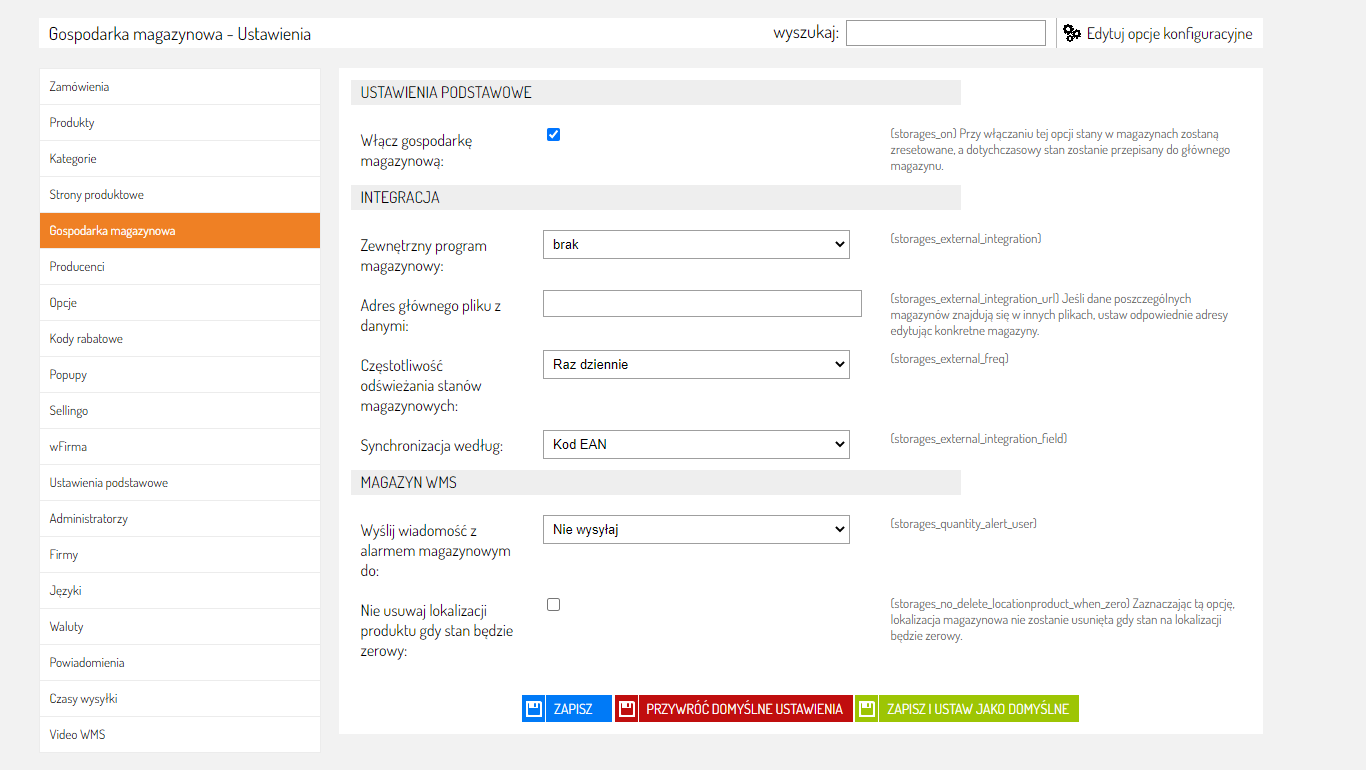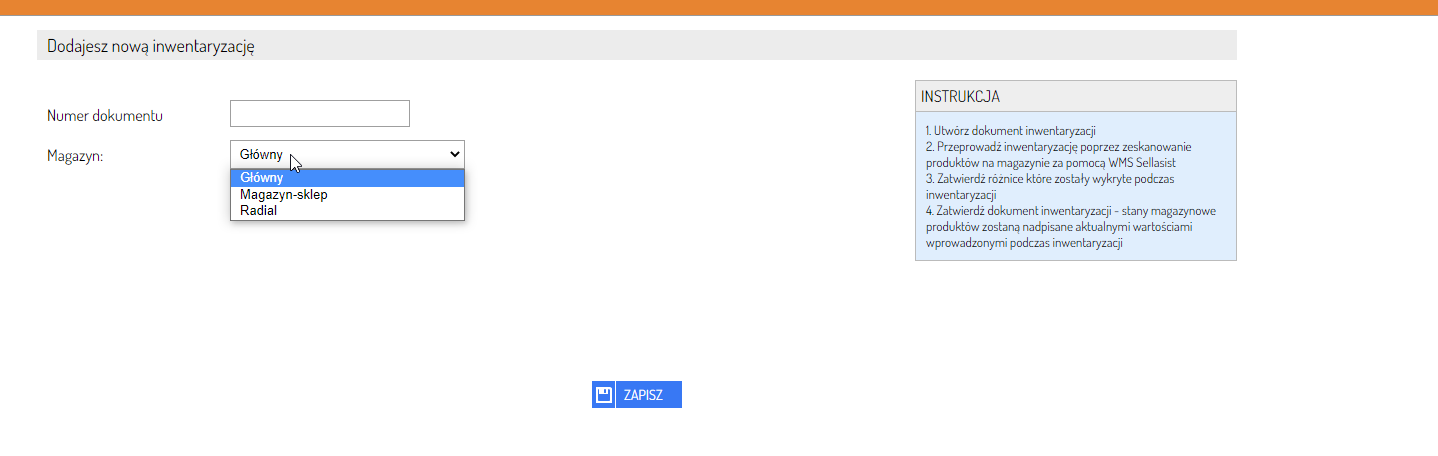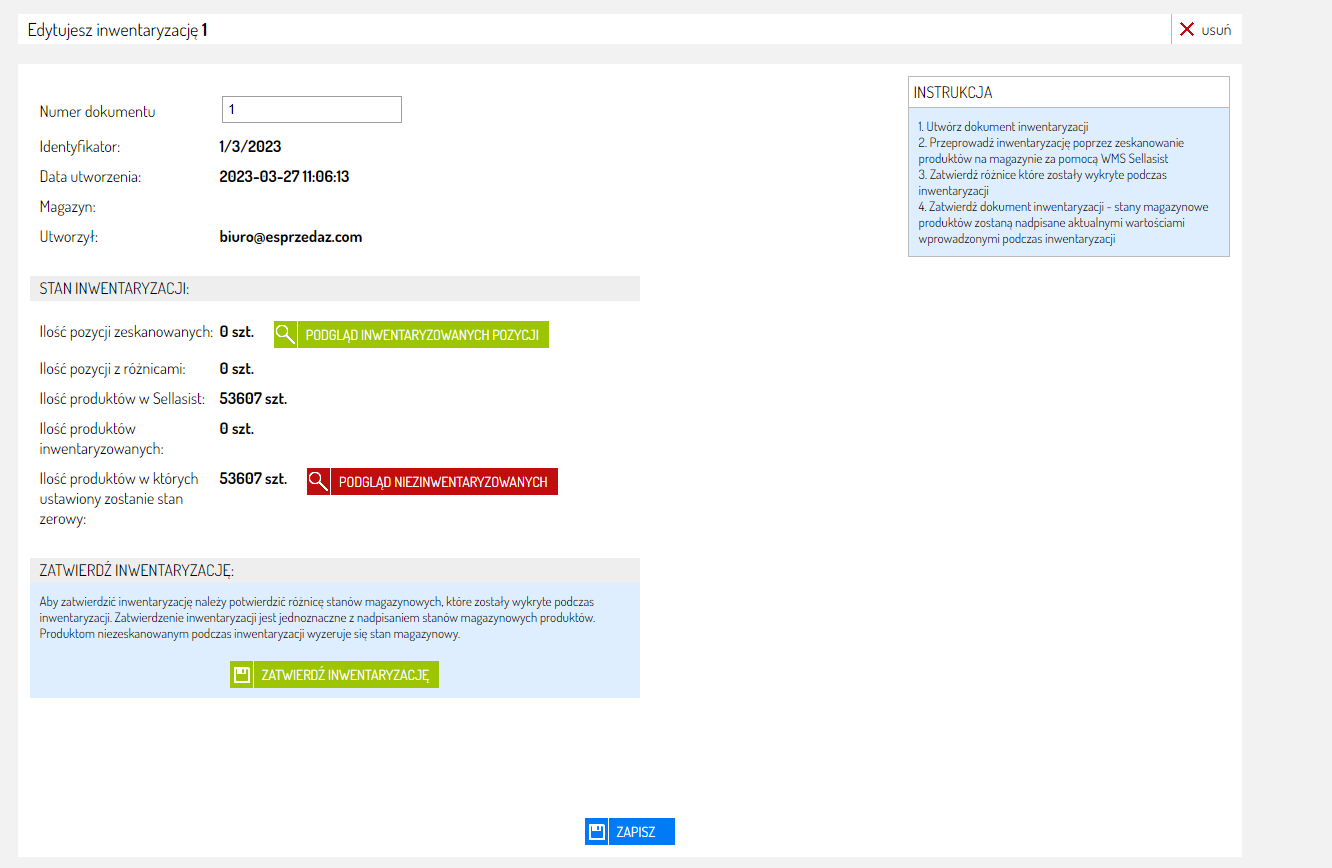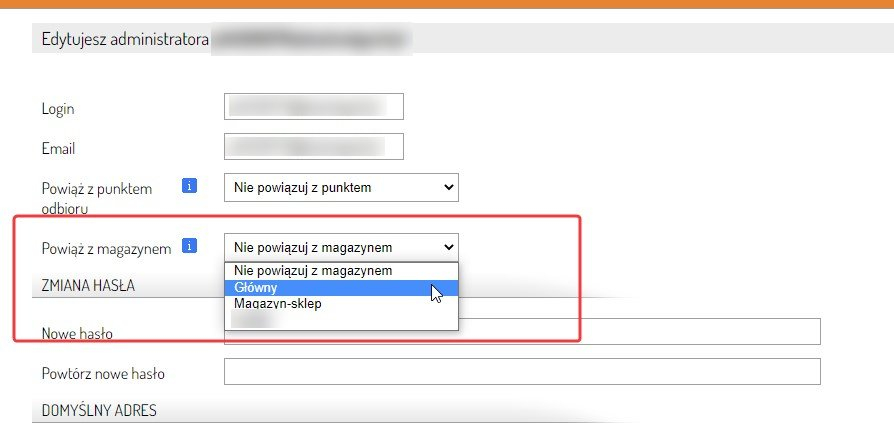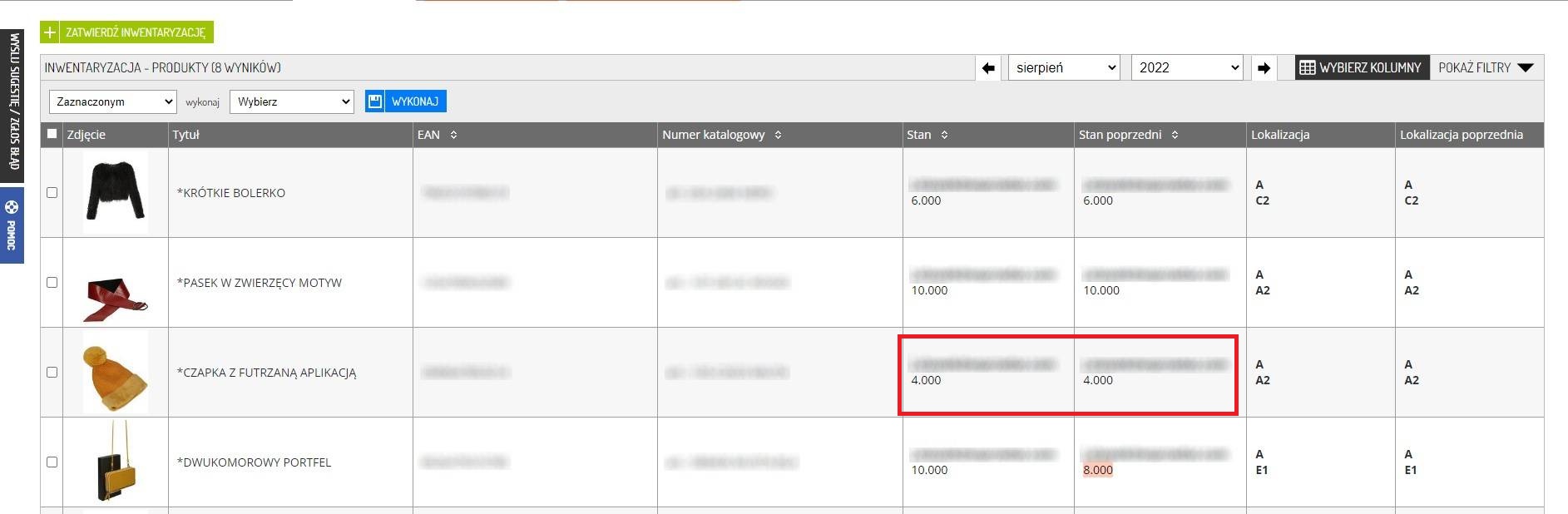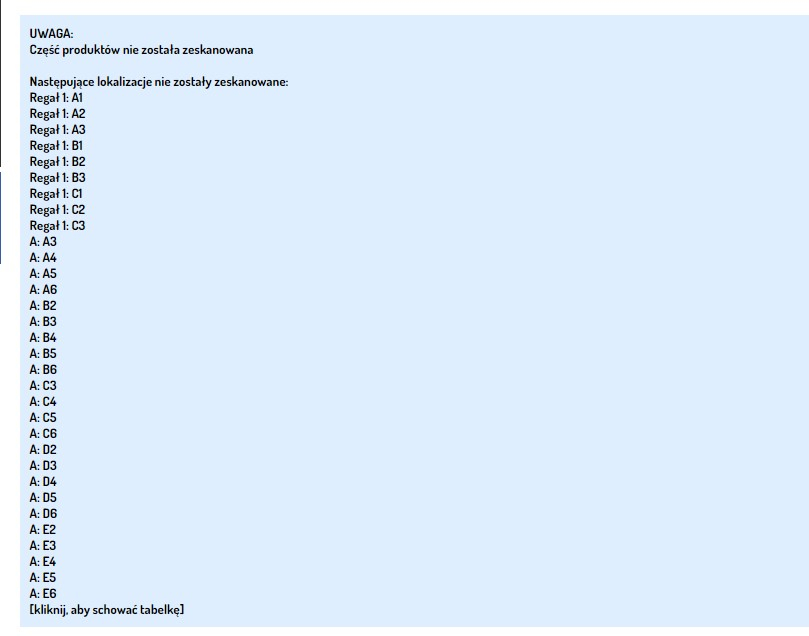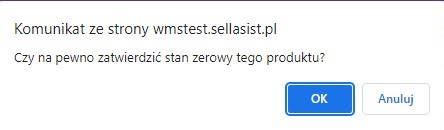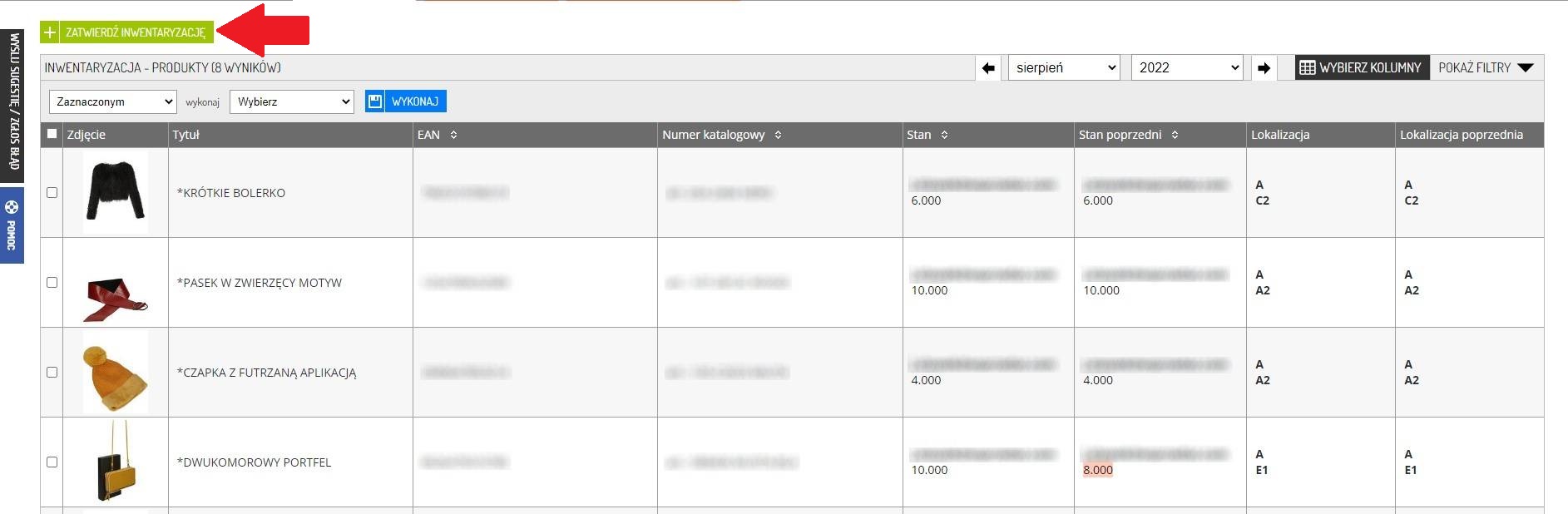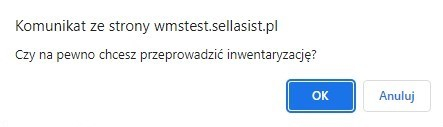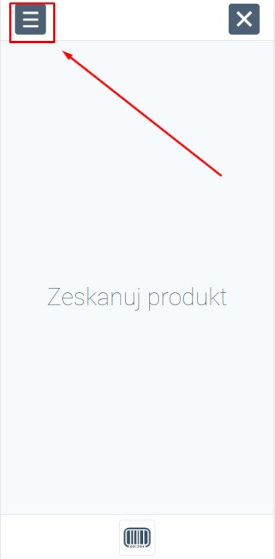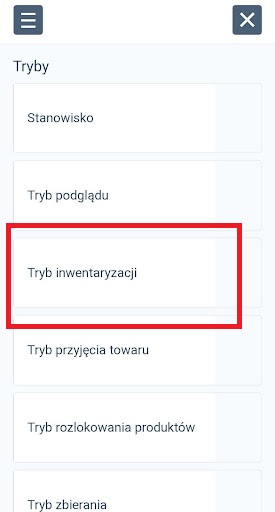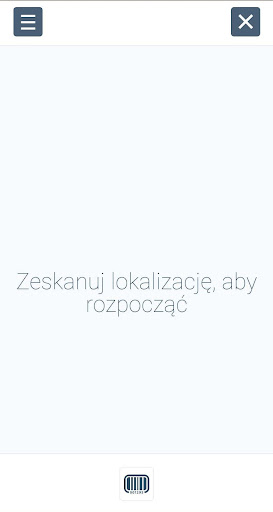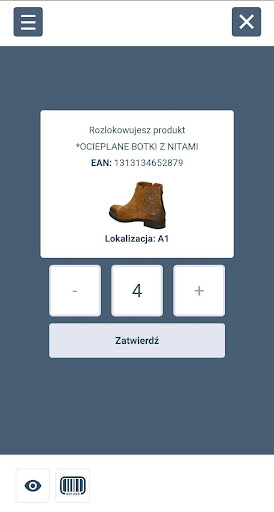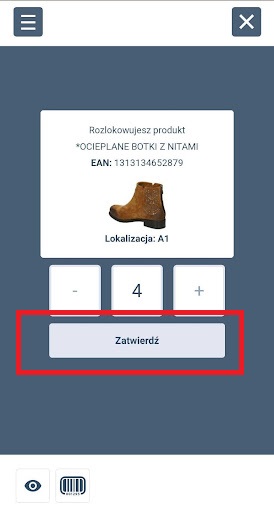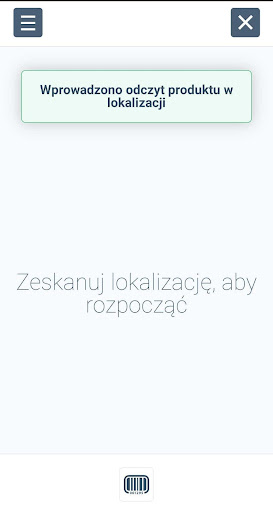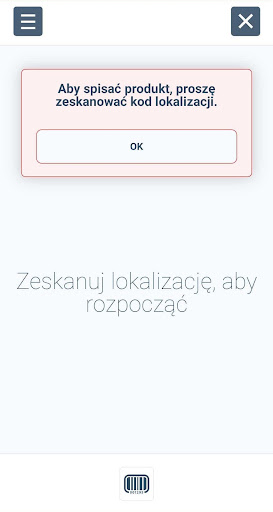W trybie inwentaryzacji Sellasist WMS w szybki i prosty sposób przeprowadzisz ewidencję towarów przy użyciu skanera, kolektora lub smartfona. Porównasz stan faktyczny z tym znajdującym się w Sellasist. Dzięki zastosowaniu natychmiastowej synchronizacji w aplikacji jest możliwe równoległe prowadzenie spisu przez kolku pracowników magazynu, co znacznie ułatwia i przyspiesza ten proces. Możesz przeprowadzić proces inwentaryzacji jednocześnie w wielu osobnych magazynach, przynależących do Twojego biznesu.
Tryb inwentaryzacji w Sellasist wymaga pełnego Sellasist WMS. Aby uzyskać szczegóły dotyczące wdrożenia i wyceny, skontaktuj się z nami przez formularz. Po aktywacji pełnego WMS, tryb inwentaryzacji będzie dostępny.
Następnie musisz utworzyć dla swoich pracowników konta administratora (jeśli jeszcze ich nie mają) i nadać im uprawnienia do Sellasist WMS do trybu inwentaryzacji. ⇨
Gospodarka magazynowa. Jak stworzyć magazyn w Sellasist WMS?
Aby sporządzić nową inwentaryzację magazynu, wejdź w Sellasist w kartę Magazyn ⇨ Inwentaryzacja i kliknij przycisk + Dodaj inwentaryzację.

Następnie uzupełnij numer dokumentu i utwórz dokument inwentaryzacji, klikając Zapisz.
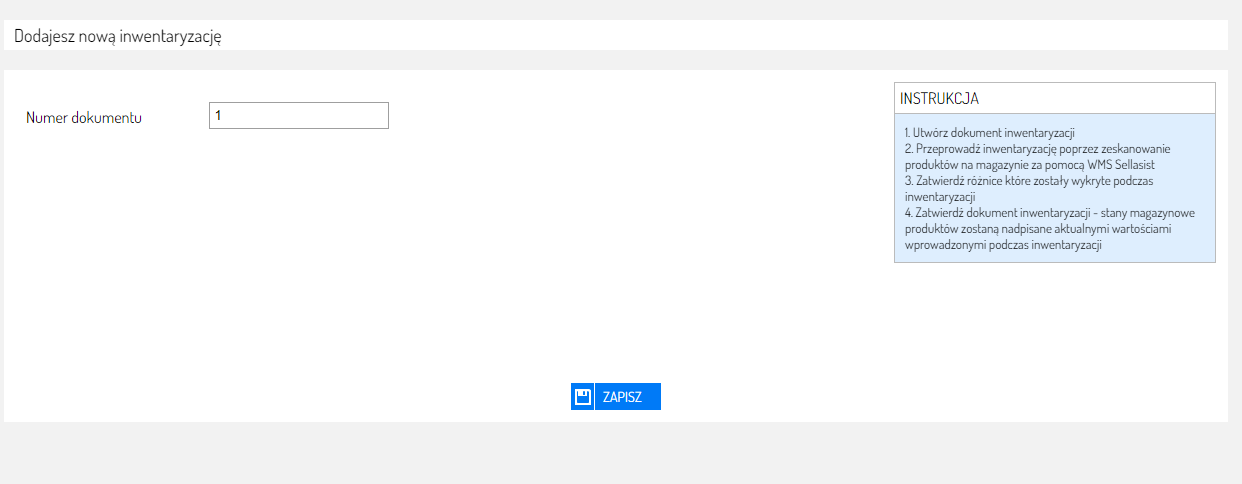
W przypadku, gdy gromadzisz zapasy w więcej niż jednym magazynie, wybierz z listy, w którym z nich chcesz przeprowadzić inwentaryzację. Aby włączyć wyświetlanie dodanych przez Ciebie magazynów, włącz gospodarkę magazynową w karcie Magazyn ⇨ Gospodarka magazynowa ⇨ Ustawienia.
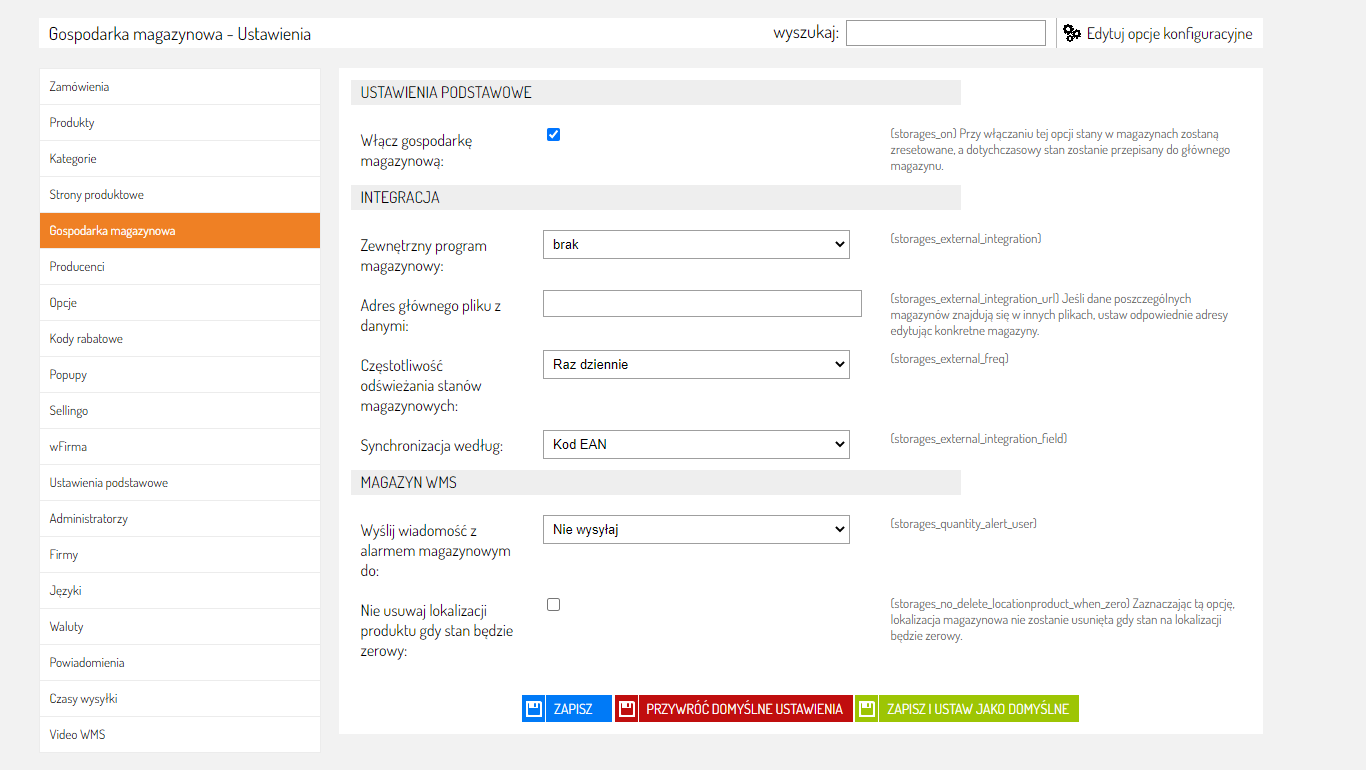
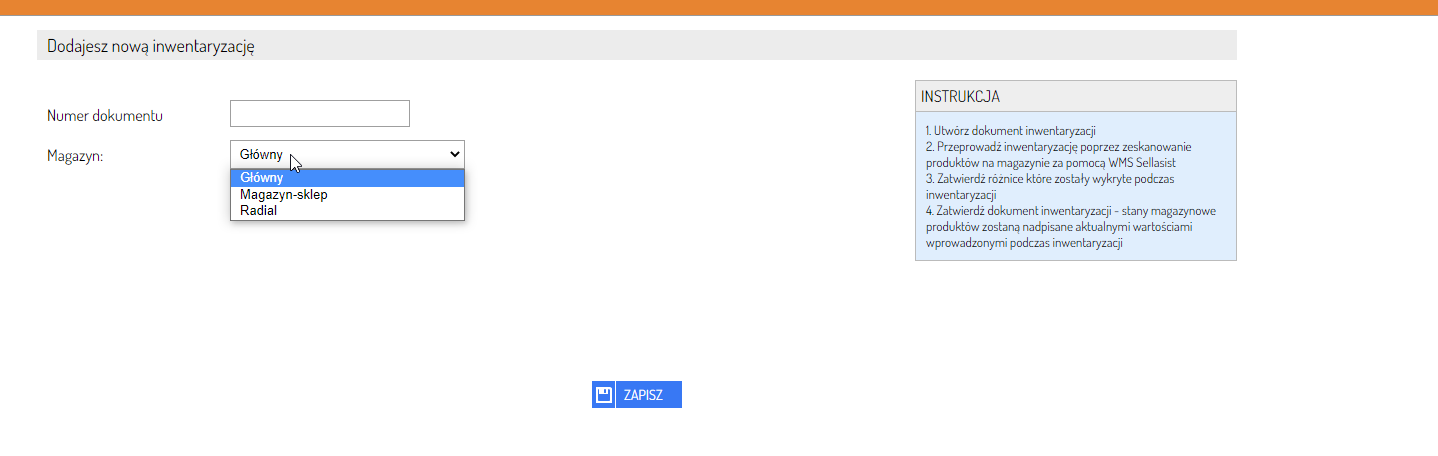
Kliknij Zapisz i przejdź do karty inwentaryzacji.
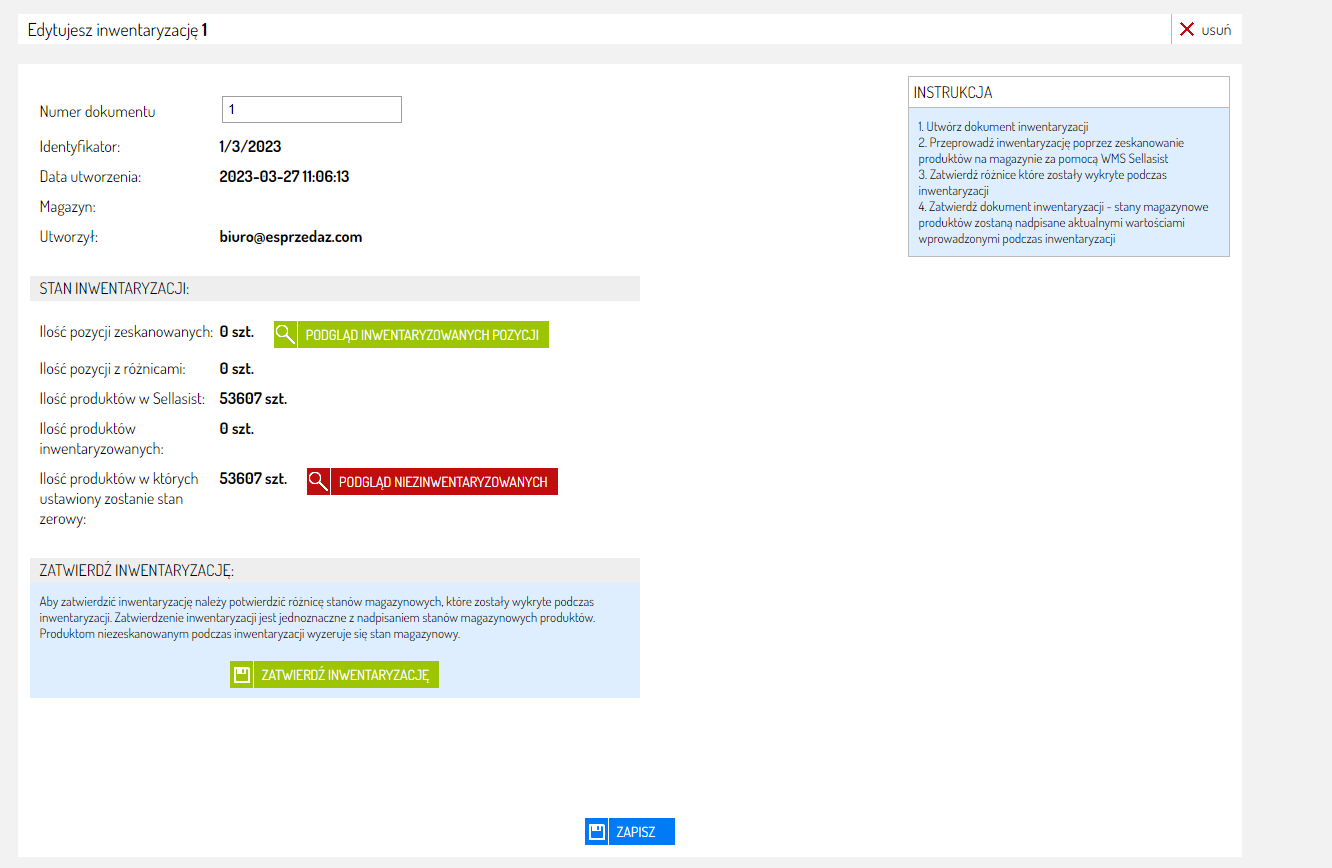
Przeprowadź inwentaryzację przez zeskanowanie produktów na magazynie za pomocą skanera lub kolektora kompatybilnego z systemem Sellasist WMS.
Możesz w prosty sposób włączyć podgląd inwentaryzowanych i nieinwentaryzowanych pozycji w panelu administracyjnym.
Jak włączyć tryb inwentaryzacji?
Gdy skanujący produkty użytkownik jest przypisany do określonego magazynu, nazwa magazynu jest wyświetlana w aplikacji Sellasist WMS, przy zbieraniu. Aby przypisać użytkownika do magazynu wejdź w kartę Administracja ⇨ Administratorzy i edytuj użytkownika, mającego przeprowadzić inwentaryzację. Następnie z listy przy nagłówku Powiąż z magazynem wybierz magazyn, w którym edytowany użytkownik ma przeprowadzić inwentaryzację.
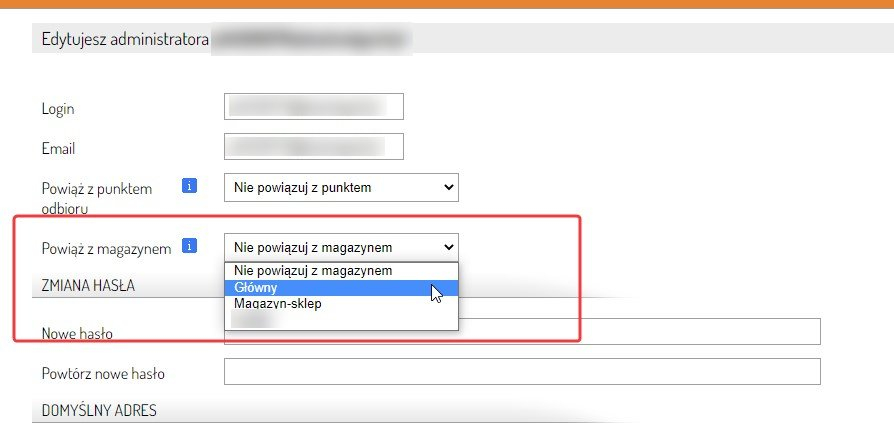
Po zeskanowaniu towaru zatwierdź różnice, które zostały wykryte podczas inwentaryzacji. Następnie zatwierdź dokument inwentaryzacji – stany magazynowe zostaną nadpisane aktualnymi wartościami, wprowadzonymi przez Ciebie podczas inwentaryzacji.
2. Kliknij przycisk menu.
3. Kliknij Tryb inwentaryzacji.
4. Po wyborze trybu inwentaryzacji możesz rozpocząć skanowanie kolejnych lokalizacji oraz znajdujących się w lokalizacjach produktów. ⇨
Czym jest lokalizacja produktów?
5. Aplikacja po zeskanowaniu kodu kreskowego lokalizacji sprawnie przeprowadzi Cię przez kolejne czynności. W naszym przykładzie zeskanowaliśmy lokalizację B1.
6. Po zeskanowaniu kodu kreskowego lokalizacji B1 zeskanuj produkt znajdujący się w tej lokalizacji. Możesz teraz wpisać liczbę produktów znajdujących się w danej lokalizacji.
7. Gdy wpiszesz faktyczny stan produktów w danej lokalizacji kliknij Zatwierdź i Potwierdź. Gdy proces przebiegł prawidłowo, wyświetlony zostanie komunikat - Wprowadzono odczyt produktu w lokalizacji.
8. Aplikacja Sellasist WMS poinformuje Cię o wszelkich nieprawidłowościach w trakcie pracy.
9. Zmiany dokonywane w aplikacji będą wyświetlane na bieżąco w panelu administracyjnym Sellasist w: Magazyn ⇨ Inwentaryzacja ⇨ Inwentaryzacja - produkty.
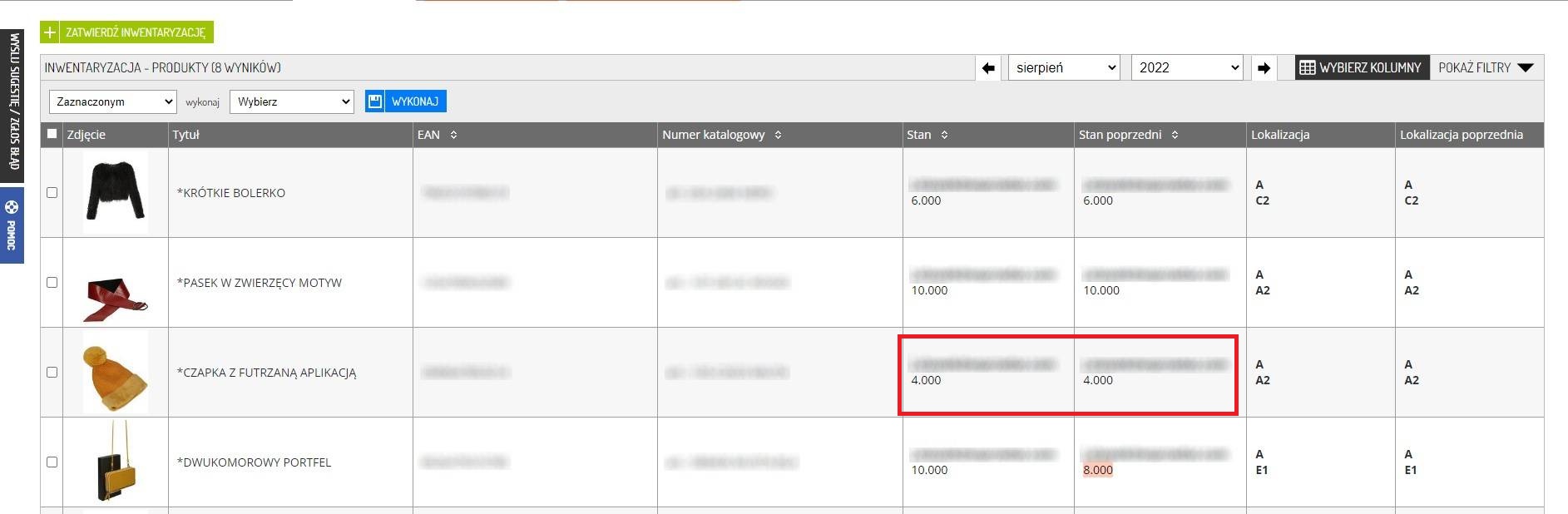
10. W Sellasist zobaczysz także informacje o niezeskanowanych produktach.
W trybie inwentaryzacji sprawdzisz stan magazynowy towarów znajdujących się w określonych lokalizacjach, zgodnie ze skanowaniem kodów produktów przez aplikację Sellasist WMS.
Gdy produkt nie zostaje objęty inwentaryzacją aplikacja zeruje jego stan magazynowy. By wprowadzić dany produkt na stan należy przeprowadzić przyjęcie towaru w Trybie przyjęcia towaru na magazyn. ⇨
Jak włączyć tryb przyjęcia towaru w Sellasist WMS?
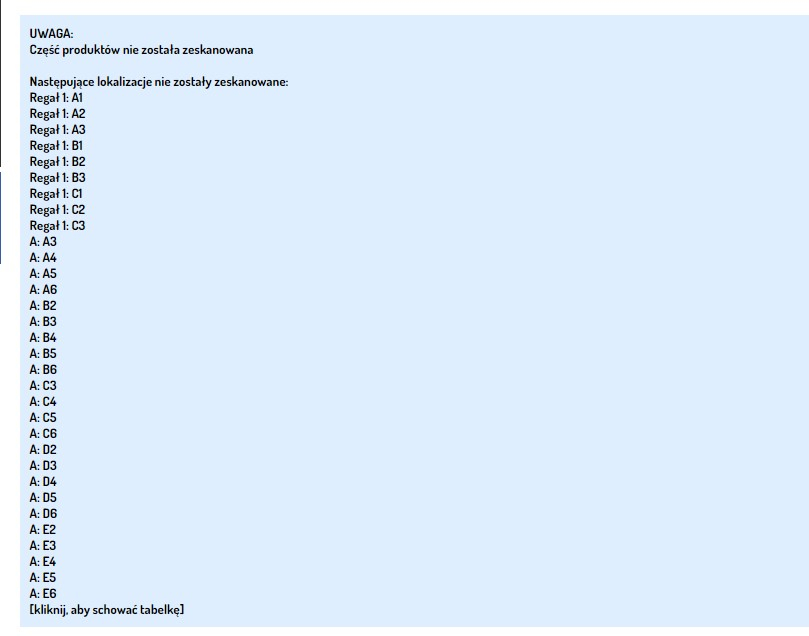
11. Produkty o stanie zerowym wymagają zatwierdzenia w panelu administracyjnym Sellasist. W tym celu przejdź do Magazyn ⇨ Inwentaryzacja ⇨ Inwentaryzacja - produkty. kliknij Zatwierdź stan zerowy przy danym produkcie lub Zaakceptuj wszystkie stany zerowe, jeśli zatwierdzasz wszystkie wymienione w liście produkty. Potwierdź zmiany klikając w okienku OK.

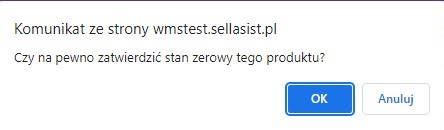
12. Gdy dokonasz skanowania produktów znajdujących się we wszystkich lokalizacjach oraz ewentualnie zatwierdzisz stany zerowe produktów możesz przeprowadzić pełen proces inwentaryzacji. W tym celu kliknij przycisk Zatwierdź inwentaryzację i kliknij OK w wyskakującym okienku.
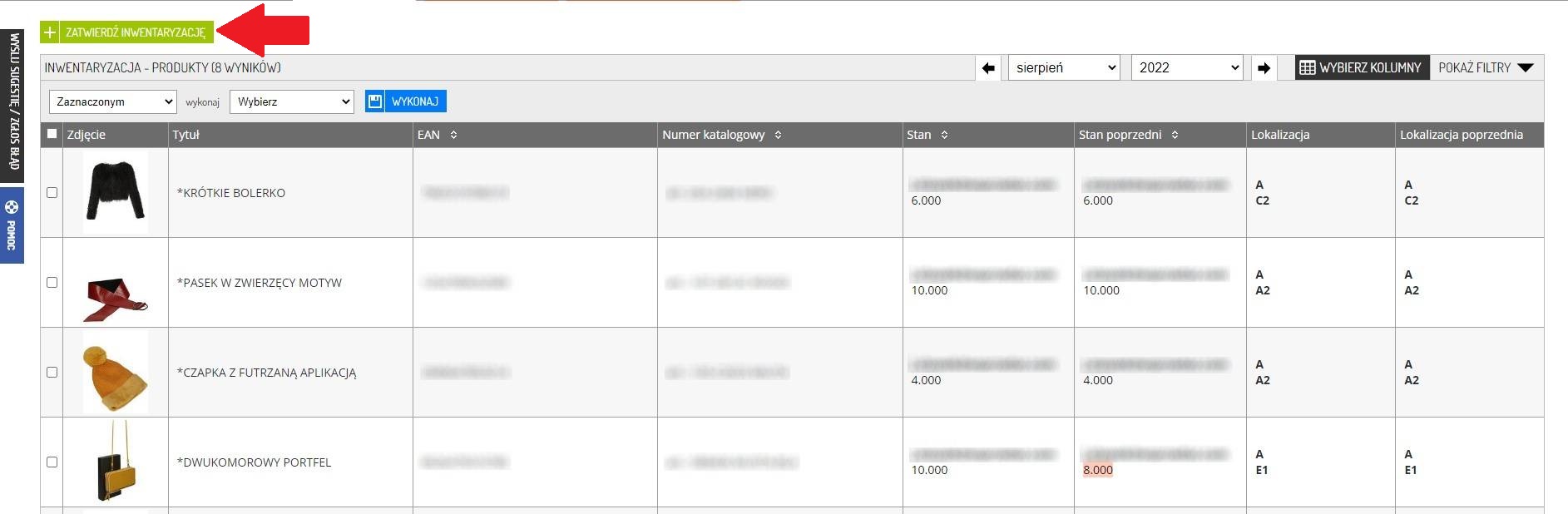
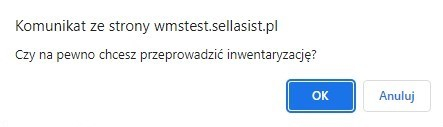
13. Po dokonaniu inwentaryzacji z Sellasist WMS w prosty sposób wydrukujesz raport, który znajdziesz w Magazyn ⇨ Inwentaryzacja - dokumenty. Możesz pobrać dokumenty: Raport - stan faktyczny, Raport - różnice, Raport - statystyki. Raporty te są niezbędne do rozliczeń księgowych.

POWIĄZANE ARTYKUŁY: